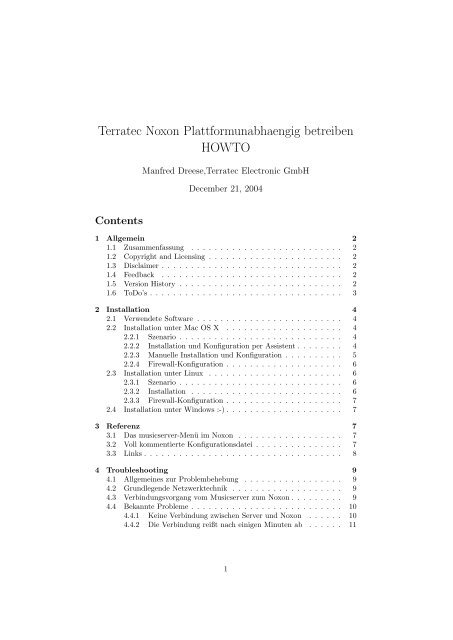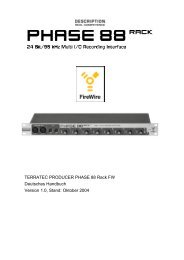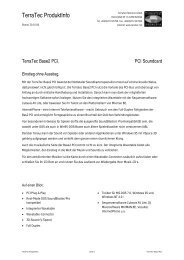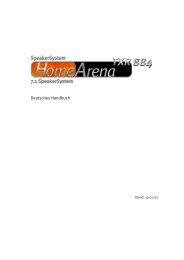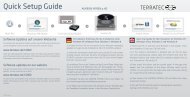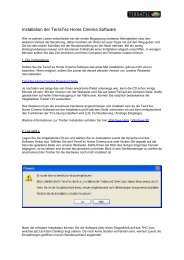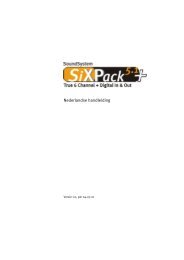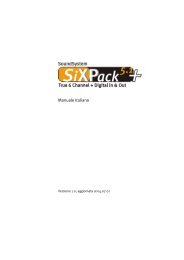Terratec Noxon Plattformunabhaengig betreiben HOWTO
Terratec Noxon Plattformunabhaengig betreiben HOWTO
Terratec Noxon Plattformunabhaengig betreiben HOWTO
Sie wollen auch ein ePaper? Erhöhen Sie die Reichweite Ihrer Titel.
YUMPU macht aus Druck-PDFs automatisch weboptimierte ePaper, die Google liebt.
<strong>Terratec</strong> <strong>Noxon</strong> <strong>Plattformunabhaengig</strong> <strong>betreiben</strong><br />
<strong>HOWTO</strong><br />
Contents<br />
Manfred Dreese,<strong>Terratec</strong> Electronic GmbH<br />
December 21, 2004<br />
1 Allgemein 2<br />
1.1 Zusammenfassung . . . . . . . . . . . . . . . . . . . . . . . . . . 2<br />
1.2 Copyright and Licensing . . . . . . . . . . . . . . . . . . . . . . . 2<br />
1.3 Disclaimer . . . . . . . . . . . . . . . . . . . . . . . . . . . . . . . 2<br />
1.4 Feedback . . . . . . . . . . . . . . . . . . . . . . . . . . . . . . . 2<br />
1.5 Version History . . . . . . . . . . . . . . . . . . . . . . . . . . . . 2<br />
1.6 ToDo’s . . . . . . . . . . . . . . . . . . . . . . . . . . . . . . . . . 3<br />
2 Installation 4<br />
2.1 Verwendete Software . . . . . . . . . . . . . . . . . . . . . . . . . 4<br />
2.2 Installation unter Mac OS X . . . . . . . . . . . . . . . . . . . . 4<br />
2.2.1 Szenario . . . . . . . . . . . . . . . . . . . . . . . . . . . . 4<br />
2.2.2 Installation und Konfiguration per Assistent . . . . . . . . 4<br />
2.2.3 Manuelle Installation und Konfiguration . . . . . . . . . . 5<br />
2.2.4 Firewall-Konfiguration . . . . . . . . . . . . . . . . . . . . 6<br />
2.3 Installation unter Linux . . . . . . . . . . . . . . . . . . . . . . . 6<br />
2.3.1 Szenario . . . . . . . . . . . . . . . . . . . . . . . . . . . . 6<br />
2.3.2 Installation . . . . . . . . . . . . . . . . . . . . . . . . . . 6<br />
2.3.3 Firewall-Konfiguration . . . . . . . . . . . . . . . . . . . . 7<br />
2.4 Installation unter Windows :-) . . . . . . . . . . . . . . . . . . . . 7<br />
3 Referenz 7<br />
3.1 Das musicserver-Menü im <strong>Noxon</strong> . . . . . . . . . . . . . . . . . . 7<br />
3.2 Voll kommentierte Konfigurationsdatei . . . . . . . . . . . . . . . 7<br />
3.3 Links . . . . . . . . . . . . . . . . . . . . . . . . . . . . . . . . . . 8<br />
4 Troubleshooting 9<br />
4.1 Allgemeines zur Problembehebung . . . . . . . . . . . . . . . . . 9<br />
4.2 Grundlegende Netzwerktechnik . . . . . . . . . . . . . . . . . . . 9<br />
4.3 Verbindungsvorgang vom Musicserver zum <strong>Noxon</strong> . . . . . . . . . 9<br />
4.4 Bekannte Probleme . . . . . . . . . . . . . . . . . . . . . . . . . . 10<br />
4.4.1 Keine Verbindung zwischen Server und <strong>Noxon</strong> . . . . . . 10<br />
4.4.2 Die Verbindung reißt nach einigen Minuten ab . . . . . . 11<br />
1
1 Allgemein<br />
1.1 Zusammenfassung<br />
Der <strong>Noxon</strong> Audioclient ist ein drahtloses System zur Übertragung von Audio<br />
in einem Wireless LAN. Es wird beschrieben, wie er unabhängig von MS-<br />
Betriebssystemen und Musicmatch Jukebox unter Linux (ab 2.4er Kernel) und<br />
Mac OS X (Jaguar,Panther) betrieben werden kann.<br />
1.2 Copyright and Licensing<br />
This document, <strong>Terratec</strong> <strong>Noxon</strong> auf Nicht-Windows basierten Systemen <strong>HOWTO</strong>,<br />
is copyrighted (c) 2004 by Manfred Dreese, TerraTec Electronic GmbH. Permission<br />
is granted to copy, distribute and/or modify this document under the terms<br />
of the GNU Free Documentation License, Version 1.1 or any later version published<br />
by the Free Software Foundation; with no Invariant Sections, with no<br />
Front-Cover Texts, and with no Back-Cover Texts. A copy of the license is<br />
available at http://www.gnu.org/copyleft/fdl.html.<br />
Linux is a registered trademark of Linus Torvalds. Apple and Mac OS are<br />
registered trademarks of Apple Computer, California, US.<br />
1.3 Disclaimer<br />
No liability for the contents of this document can be accepted. Use the concepts,<br />
examples and information at your own risk. There may be errors and inaccuracies,<br />
that could be damaging to your system. Proceed with caution, and<br />
although this is highly unlikely, the author(s) do not take any responsibility.<br />
All copyrights are held by their by their respective owners, unless specifically<br />
noted otherwise. Use of a term in this document should not be regarded as<br />
affecting the validity of any trademark or service mark. Naming of particular<br />
products or brands should not be seen as endorsements.<br />
1.4 Feedback<br />
Feedback is most certainly welcome for this document. Send your additions,<br />
comments and criticisms to the following email address : manfred-d (at) terratec<br />
(dot) de .<br />
1.5 Version History<br />
Version 1.1 — Edited Version<br />
• Troubleshooting hinzugefügt<br />
• kleinere Änderungen<br />
Version 1.0 — Release Version<br />
• Release Version<br />
2
1.6 ToDo’s<br />
• uPNP-Freundliche Firewallkonfig für IPFW und Netfilter (IPTABLES)<br />
• Startupscripts für Linux einbinden<br />
• Screenshots<br />
Textsatz : LaTeX / TeTeX , Mac OS X<br />
3
2 Installation<br />
2.1 Verwendete Software<br />
Die Wahl fiel auf einen freien Medienserver namens Twonkyvision, der sich<br />
durch seine Größe, Konfiguration sowie seine Stablität auszeichnet. Dieser<br />
Server ist auf http://www.twonkyvision.de als ”Music Server” frei zum Download<br />
verfügbar. Die Software wird als abgespeckte Version des MediaServer-<br />
Produktes angeboten, für unsere Zwecke reicht der Musicserver aber vollkommen<br />
aus. Das zu downloadende Zip-Archiv enthält für alle gängigen Betriebssysteme<br />
ein fertiges Binary des benötigten Servers.<br />
starxed-pbook:\$ ls -alsh<br />
total 24<br />
0 drwxr-xr-x 10 340B 10 Nov 17:35 .<br />
0 drwxr-xr-x 5 170B 10 Nov 17:35 ..<br />
0 drwxr-xr-x 4 136B 10 Nov 17:35 apple<br />
0 drwxr-xr-x 6 204B 10 Nov 17:35 linux<br />
24 -rwxr-xr-x 1 11K 3 Nov 10:51 readme.txt<br />
0 drwxr-xr-x 3 102B 10 Nov 17:35 sample.m3u<br />
0 drwxr-xr-x 3 102B 10 Nov 17:35 sample.radio<br />
0 drwxr-xr-x 6 204B 10 Nov 17:35 tools<br />
0 drwxr-xr-x 3 102B 10 Nov 17:35 winamp<br />
0 drwxr-xr-x 4 136B 10 Nov 17:35 windows<br />
Mit dem Inhalt der Ordner apple/ oder linux/ kann der Musicserver gestartet<br />
werden, jedoch sollte vorher die Konfigurationsdatei geschrieben werden. Der<br />
Server kann auch per Kommandozeile konfiguriert werden, allerdings bietet sich<br />
eine Konfigurationsdatei, vor allem wegen der guten Kommentierung, auf jeden<br />
Fall an.<br />
2.2 Installation unter Mac OS X<br />
2.2.1 Szenario<br />
Ein Powerbook G4 mit Mac OS X Panther soll seinen iTunes-Ordner für alle<br />
uPNP-Geräte zur Verfügung stellen. Die Musik wurde mit iTunes eingelesen<br />
und ist im MP3-Format komprimiert. Angenommen wird ebenfalls, daß das<br />
iTunes-Konzept insoweit aufging, als daß die Audiodateien sauber geordnet<br />
und die ID3-Tags intakt sind. Der Mac soll direkt per Airportkarte am Netz<br />
betrieben werden, in dem auch der <strong>Noxon</strong> arbeitet. Alternativ soll auch ein Betrieb<br />
möglich sein, in dem der Mac direkt per Ethernetkabel an das Netzwerk<br />
angeschlossen ist. Hier ist nur wichtig, daß defaultmäßig die Gerätenamen der<br />
Ethernetkarte eth0 und der Airport-WLAN Karte eth1 ist.<br />
2.2.2 Installation und Konfiguration per Assistent<br />
Auf http://www.terratec.net können Sie ein Carbon-Konfigurationsutility für<br />
Mac OS X laden, welches die Konfigurationsdatei automatisch anhand Ihrer<br />
Angaben schreibt und wunschweise den Musicserver in Ihre StartupItems einträgt.<br />
Alternativ bietet sich die manuelle Konfiguration an, welche erweiterte Möglichkeiten<br />
bietet :<br />
4
2.2.3 Manuelle Installation und Konfiguration<br />
Nach Download und Entpacken des Archives wird der Apple-Ordner an seinen<br />
Zielort verschoben, z.B. in den Applications (Programme) Ordner auf der Festplatte.<br />
Die übrigen Ordner werden für den Betrieb nicht benötigt.<br />
Die Konfiguration wird am besten direkt im Terminal angelegt. Das Terminal<br />
kann unter Programme/Dienstprogramme gefunden werden. Dort wird<br />
unter Annahme, daß Twonkyvision unter /Programme/musicserver liegt, mit<br />
folgenden Kommandos die Konfigurationsdatei angelegt :<br />
cd /Applications/musicserver<br />
cat > twonkyvision-mediaserver.ini<br />
usecwd=0<br />
contentdir=/Users/starxed/Music/iTunes/<br />
radio=1<br />
ignoredir=AppleDouble<br />
nicrestart=1<br />
ip=<br />
dev=eth1<br />
scantime=15<br />
dc:title,dc:creator,upnp:artist,upnp:genre,upnp:album,dc:date,upnp:<br />
(kein Umbruch)originalTrackNumber<br />
descriptions=0<br />
Unter contentdir muß natürlich der iTunes-Ordner des jeweiligen Rechners<br />
eingetragen werden, welcher beim jetztigen Testrechner eben /Users/starxed/Music/iTunes/<br />
war.<br />
Unter IP ist die aktuelle IP nur dann einzutragen, wenn im Netz kein DHCP-<br />
Server eingesetzt wird. Sollte die IP nicht bekannt sein, kann sie in den Netzwerkeigenschaften<br />
unter Apfel/Systemeinstellungen/Netzwerk oder mit dem<br />
Kommando ifconfig -a ermittelt werden.<br />
Sollte der Mac über Ethernet an das Netzwerk angeschlossen sein, ist in<br />
der Konfigurationsdatei dev=eth0 statt dev=eth1 einzutragen. Darauf wird die<br />
Datei mit CTRL-D gespeichert.<br />
Alternativ kann der musicserver einmal ohne Parameter gestartet werden,<br />
dadurch wird eine voll kommentierte Konfigurationsdatei angelegt, welche dann<br />
mit den oben genanten<br />
Änderungen angepaßt werden kann. Dieser Weg ist<br />
primär für erfahrene Nutzer zu erfahren, da er weitere Konfigurationsmöglichkeiten<br />
bietet :<br />
cd /Applications/musicserver<br />
./musicserver<br />
(CTRL-C)<br />
pico twonkyvision-mediaserver.ini<br />
Nachdem die Konfiguration erfolgreich bearbeitet wurde, kann der Medienserver<br />
einfach per ./musicserver gestartet werden.<br />
Starxed-pbook:~/Applications/musicserver/ starxed\$ ./musicserver<br />
TwonkyVision Music Server Version 2.4<br />
Mit ./musicserver wird der Server gestartet, nach einigen Sekunden Suchzeit<br />
sollte der Mac in der Serverliste des <strong>Noxon</strong> auftauchen.<br />
5
2.2.4 Firewall-Konfiguration<br />
Da der lokale Paketfilter (unter Systemeinstellungen, Sharing, Firewall zu erreichen)<br />
deaktiviert werden muß, sollte diese Konfiguration nur genutzt werden,<br />
wenn der Schutz durch eine echte Firewall gegeben ist oder keine Verbindung<br />
zu einem nicht vertrauenswürdigen Netzwerk besteht. Leider ist der uPNP-<br />
Standard nicht dafür bekannt, daß er sich in einer restriktiven Umgebung problemlos<br />
integriert.<br />
2.3 Installation unter Linux<br />
2.3.1 Szenario<br />
Als Server dienen, da Twonkyvision nicht in den Sourcen vorliegt, ausschließlich<br />
x86-Basierte Plattformen mit Linux. Dies wären unter anderem handelsübliche<br />
PCs (Intel Pentium, AMD K, AMD Athlon, VIA C3, Cyrix ... ) oder XBox’en,<br />
die mit Linux betrieben werden.<br />
Grundsätzlich ist der Einsatz unter anderen Distributionen ohne weiteres denkbar,<br />
da das Twonkyvision-Binary alles mitbringt, was es zur erfolgreichen Ausführung<br />
benötigt. Auf der Box liegen bereits alle benötigten Audiodaten, diese wurden in<br />
diesem Beispiel mit rsync aus einem iTunes-Ordner sycronisiert. Grundsätzlich<br />
ist die iTunes-Sortierung vorzuziehen, da der Musicserver ebenfalls eine Folder-<br />
Ansicht bietet, die ihre Vorteile erst bei ordentlich sortierten Ordnern entfalten<br />
kann. Auf beiden Systemen kommt der Kernel 2.4.26 zum Einsatz.<br />
2.3.2 Installation<br />
Die Installation verläuft prinzipiell genau so wie bei Mac OS X. Nach dem<br />
Download wird die Datei entpackt (gunzip oder tar tun hier ihre Dienste), der<br />
Linux-Folder wird dann z.B. nach /var/musicserver verschoben. Eine Konfigurationsdatei<br />
wird nun wie folgt angelegt:<br />
cd /Applications/musicserver<br />
cat > twonkyvision-mediaserver.ini<br />
usecwd=0<br />
contentdir=/home/starxed/iTunes<br />
nicrestart=1<br />
ip=<br />
dev=eth0<br />
scantime=15<br />
dc:title,dc:creator,upnp:artist,upnp:genre,upnp:album,dc:date,upnp<br />
kein Umbruch>>originalTrackNumber<br />
descriptions=0<br />
Natürlich muß auch hier wieder unter contentdir das tatsächliche Verzeichnis<br />
mit den Mediendaten sowie unter dev das mit dem Wireless LAN verbundene<br />
Interface eingetragen werden. Unter dev= muß das verwendete Netzwerkinterface,<br />
bei Non-DHCP Netzwerken unter IP noch die IP-Adresse, die der Rechner<br />
auf dem gewünschten Interface belegt. Diese kann mit ifconfig -a ermittelt<br />
werden. Nach erfolgreicher Konfiguration kann der Medienserver mit ./musicserver<br />
gestartet werden, idealerweise wird er mit einem Startskript als Hintergrunddienst<br />
gestartet.<br />
6
2.3.3 Firewall-Konfiguration<br />
uPNP kann Administratoren oft Tränen in die Augen treiben. Es gibt keine<br />
definitiv festgelegten Ports, effektives Zupacken mit ESTABLISHED,RELATED<br />
Regeln hat bislang nicht zum Erfolg geführt. Daher wird zur Zeit empfohlen,<br />
den uPNP-Server nicht auf sicherheitskritischen Maschinen, die mit einem als<br />
unsicher klassifizierten Netzwerk verbunden sind, zu nutzen. Desweiteren sollte<br />
für die Testläufe die Netfilter-Firewall mit iptables -F deaktiviert werden.<br />
2.4 Installation unter Windows :-)<br />
Der verwendete Twonkyvision-Server kann ebenfalls unter Windows betrieben<br />
werden. Die Konfiguration verhält sich analog zu der Linux-Version, alternativ<br />
kann die Binary des Twonkyvision-Servers in das Stammverzeichnis der Mp3-<br />
Sammlung kopiert und gestartet werden. Sofern keine erweiterten Probleme<br />
auftreten, wird der Server nun sämtliche Unterordner rekursiv übertragen.<br />
3 Referenz<br />
3.1 Das musicserver-Menü im <strong>Noxon</strong><br />
Sobald die Verbindung aufgebaut ist, erscheint neben Favoriten und Internet Radio<br />
der Hostname des uPNP-Servers, z.B. (starxed-mac.local) Musicserver.<br />
Wenn Sie nun diesen Menüpunkt anwählen, haben Sie die folgenden Optionen<br />
zur Auswahl :<br />
Albums Zeigt alle Alben in alphabetischer Reihenfolge an.<br />
All Tracks Ermöglicht die rekursive Auswahl aus allen Unterordnern des Musikordners<br />
Artists Zeigt alle Titel eines Künstlers an<br />
Folders Meine persönliche Empfehlung, da dort z.B. die iTunes-Struktur übertragen wird<br />
Genres Filtert nach Genres<br />
Internet Radio Internet Radio Proxy des uPNP-Servers nutzen<br />
Playlists Diese Funktion steht zur Zeit nicht zur Verfügung<br />
3.2 Voll kommentierte Konfigurationsdatei<br />
Die untenstehende Konfigurationsdatei ist die originale, von Twonkyvision angelegte<br />
Datei mit näher erläuterten Konfigurationsoptionen. Die für den <strong>Noxon</strong><br />
nicht relevanten Optionen wurden nicht berücksichtigt. Eine orginale Konfigurationsdatei<br />
kann durch Start des Servers ohne Parameter bei nicht vorhandener<br />
Konfigurationsdatei erzeugt werden.<br />
# TwonkyVision ini file<br />
# change settings by commandline or by editing this file<br />
# Diesen Parameter auf 0 setzen, damit das Contentdir anstelle<br />
# des musicserver-Ordners berücksichtigt wird<br />
usecwd=0<br />
# Hier die Ordner mit Musikdateien durch Komma getrennt eingeben<br />
7
contentdir=/Users/starxed/Music/iTunes/<br />
# Auf 1 setzen, um m3u-Playlisten per Zufall zu sortieren<br />
randomizeplaylists=0<br />
# Internet Radio support<br />
# 1 = Internetradio Support aktiv<br />
radio=1<br />
# Verweis zur Internetradio-Stationsliste<br />
# Wenn diese nicht existiert, wird sie von der Shoutcast-Seite gelade.<br />
radiofile=<br />
# Diese Datei wird gespielt, sollte eine Internetradiostation nicht<br />
# erreichbar sein.<br />
radioerrorfile=<br />
# param -ignoredir [dir1,dir2,...] = Backtick-Verzeichis nicht durchsuchen<br />
ignoredir=AppleDouble<br />
# Gerätename des zu nutzenden Netzwerkinterfaces<br />
dev=eth1<br />
# IP-Adresse, sollte diese nicht durch Abfrage des Interfaces ermittelbar sein<br />
ip=192.168.1.10<br />
# Intervall, in der der Musikordner neu gescannt wird.<br />
scantime=15<br />
# Default sort behavior<br />
# set the sort strings to a comma separated list of properties<br />
# prepend each propertie with + for ascending sort or - for descending sort<br />
# properties are<br />
# dc:title,dc:creator,upnp:artist,upnp:genre,upnp:album,<br />
# dc:date,upnp:originalTrackNumber<br />
# param -ds = default sort for container<br />
# param -ms = default sort for containers with music<br />
# param -ps = default sort for containers with pictures<br />
ds=+dc:title,+dc:date<br />
ms=+upnp:originalTrackNumber,+dc:title<br />
ps=+dc:date,+dc:title<br />
3.3 Links<br />
Folgende Links stellen eine interessante Ergänzung zu dieser Dokumentation<br />
dar. Zu bemerken ist, daß wir auf den Inhalt unten genannter Webseiten keinerlei<br />
Einfluß haben und Sie die Inhalte auf eigene Gefahr und Verantwortung<br />
besuchen. Wir übernehmen keine Verantwortung für Inhalt, Vollständigkeit und<br />
Richtigkeit der Links und deren Inhalte.<br />
<strong>Terratec</strong> Electronic GmbH<br />
8
http://www.terratec.de<br />
Hersteller des <strong>Noxon</strong> Wireless Audio Adapters<br />
Twonkyvision Musicserver<br />
http://www.twonkyvision.de<br />
kostenfreier Musicserver für Linux, Mac OS und Windows<br />
XBox-Linux<br />
http://www.xbox-linux.org<br />
Projekt, welches sich mit dem Betrieb von Linux auf der XBox beschäftigt<br />
4 Troubleshooting<br />
4.1 Allgemeines zur Problembehebung<br />
Die folgenden Hinweise richten sich zugleich an Linux, Mac oder Windows-<br />
Nutzer. Sie sind nur bedingt an einen bestimmten Medienserver gebunden,<br />
sollten wesentliche Unterschiede vorliegen, wird darauf aufmerksam gemacht.<br />
4.2 Grundlegende Netzwerktechnik<br />
Ein häufiges Problem ist, daß die Verbindung zum Medienserver nicht hergestellt<br />
werden kann. Leider erweist sich dieses Problem als weniger einfach, kann jedoch<br />
mit ein wenig Systematik schnell auf den Verursacher beschränkt werden.<br />
Damit Sie die Fehlersuche einfach durchführen können, sind einige Grundkenntnisse<br />
in der Netzwerktechnik erforderlich.<br />
Wir unterscheiden im momentan aktuellen IPv4-Networking zwischen A,B,C,<br />
und BC-Netzwerken. Diese sind, mit Ausnahme des BC-Netzes technisch hochverwandt<br />
und stellen einfach die Ausmaße eines Netzes im Verhältnis von Servern<br />
und Clients dar. Zum Beispiel liegt auf der Hand, daß ein Heimnetz aus sehr<br />
wenigen Rechnern besteht, 254 Rechner werden selbst mit dem größten Hobbykeller<br />
wohl nie erreicht, dagegen besteht bei Firmen wie z.B. Sun sicherlich<br />
Bedarf nach mehr Clients.<br />
Daher bietet sich ein C-Netz an, welches teils im sehr bekannten IP-Bereich<br />
192.168.0.0/16 liegt. Dieser Bereich wird oft sehr gerne abschnittsweise als<br />
Default-Netzwerk bei Routern und Heimnetzen genutzt, das Netzwerk 192.168.1.0/8<br />
ist hier sehr oft im Gespräch. Darüber hinaus gibt es die BC (Broadcast)-<br />
Netzte, die im oberen IP-Adressbereich (224-254) abgebildet sind. Sie waren ursprünglich<br />
für Rundfunkanwendungen gedacht, wobei sich die praktische Nutzung<br />
in Grenzen gehalten hat.<br />
Hier ist als wichtiges Fazit zu vermerken, daß Ihr Musikserver und der <strong>Noxon</strong><br />
in 90% aller Fälle im gleichen Netz der C-Klasse arbeiten werden und damit<br />
uneingeschränkt kommunizieren können.<br />
4.3 Verbindungsvorgang vom Musicserver zum <strong>Noxon</strong><br />
Folgende Aufstellung dokumentiert den Verbindungsaufbau zwischen den beiden<br />
Geräten, zunächst kommentarlos:<br />
9
1. Der Musicserver startet und sendet einen Broadcast (Hallo, ich bin’s<br />
und hier bin ich !) an die Adresse 239.255.255.250. Diese Adresse<br />
liegt im im BC (Broadcast)-Bereich und sollte gleichwertig zur Broadcast-<br />
Adresse des verwendeten A/B/C von allen Geräten, ganz wichtig natürlich<br />
dem <strong>Noxon</strong>, empfangen werden. Remote Destination Port ist 1900, welcher<br />
für das SSDP (Streaming Server Discovery Protocol) normgerecht<br />
verwendet wird.<br />
2. Der <strong>Noxon</strong> sendet an den Musicserver am Zielport 8080 (HTTP) einen<br />
normalen TCP/IP Verbindungaufbau, darauf überträgt er seine clientdescription<br />
(also eine Beschreibung, was er ist und was er alles abspielen<br />
kann) im XML-Format an den Server.<br />
3. Der Server schickt eine detaillierte Beschreibung (Server, Version sowie<br />
welche Dienste zur Verfügung stehen) an den <strong>Noxon</strong>.<br />
4. Der <strong>Noxon</strong> sendet nach Anwahl eines Verzeichnisübertragungsdienstes (z.B.<br />
All Artists, All Albums, Folders) einen DirectoryRequest an den Server.<br />
In der XML-Bomb steht dann z.B. sinngemäß : ”Schicke mir alle Lieder,<br />
die Du unter dem Künstler ”Halou” gespeichert hast”<br />
5. Der Server schickt den Verzeichnisinhalt nach den vom <strong>Noxon</strong> übermittelten<br />
Filterregeln ab<br />
6. Wenn der Nutzer nun ein Stück anwählt, beginnt der Musicserver zu<br />
übertragen. Dies geschieht ab einem Port x, der sich während der<br />
Übertragung allerdings verändert.<br />
4.4 Bekannte Probleme<br />
4.4.1 Keine Verbindung zwischen Server und <strong>Noxon</strong><br />
Die erste Verbindung zwischen Client und Server ist aufgrund der Tatsache,<br />
daß zum ersten Kommunikationsversuch ein BC-Netz verwendet wird, relativ<br />
verwundbar. Bei Adhoc-Netzwerken wird je nach Netzwerkkarte, insbesondere<br />
bei Wireless-Karten, der BC-Bereich überhaupt nicht geroutet. Einige lokale<br />
Paketfilter (als Marketing-Gag sehr oft fälschlicherweise als Firewall bezeichnet)<br />
sehen diese Kommunikation als Angriff auf das System an und behalten sich<br />
vor, diese Kommunikation zu filtern. Auch viele ”echte” Firewalls lehnen diesen<br />
Broadcasts ab, können aber z.B. durch ”Trusted Hosts” zur uneingeschränkten<br />
Kommunikation mit dem <strong>Noxon</strong> bewegt werden. Sicherheitsbedenken, was diese<br />
Maßnahme betrifft, belasse ich an dieser Stelle undiskutiert.<br />
Als Gegenmaßnahme sollte jegliche lokale Paketfilterung (Pseudo-Firewall) für<br />
die IP-Adresse des <strong>Noxon</strong> deaktiviert werden. Diese sollte möglichst nicht per<br />
DHCP, sondern manuell vergeben werden, damit die Regel dauerhaft gültig ist.<br />
Desweiteren sollte geprüft werden, ob die Kommunikation per BC-Broadcast<br />
überhaupt möglich ist. Hier sind je nach Netzwerkkarte, insbesondere bei Windowsbasierten<br />
Wireless AdHoc-Netzwerken, unterschiedliche Szenarien denkbar.<br />
Desweiteren sollte geprüft werden, ob die grundsätzliche Kommunikation mit<br />
dem <strong>Noxon</strong> überhaupt möglich ist. Gehen Sie hierzu in die Konfiguration des<br />
<strong>Noxon</strong>, wählen ”Status” und blättern Sie zum Punkt ”IP Adresse”. Wenn hier<br />
”wird konfiguriert” angezeigt wird, hat das Gerät noch gar keine Verbindung<br />
10
zum DHCP-Server gefunden, respektive es ist gar keiner vorhanden. In diesem<br />
Falle überprüfen Sie zunächst Ihre Netzwerkkonfiguration, bevor Sie fortfahren.<br />
Nun führen Sie vom Serverrechner einen Ping auf den <strong>Noxon</strong> aus. Dies geht<br />
in allen Fällen in der Kommandozeile des Systemes mit dem Kommando ”ping<br />
(noxon-ip)”. Wenn auf diesen Ping Antworten erfolgen, ist die grundlegende<br />
Kommunikation zunächst gegeben, sollte dies nicht der Fall sein, müssen Sie<br />
Ihre Kommunikation, insbesondere die Verschlüsselung und die IP-Adressen,<br />
genau überprüfen.<br />
Daraus ergibt sich folgende Checkliste :<br />
• Ist der Musikserver korrekt gestartet ? - Sind alle Konfigurationsdateien<br />
korrekt, taucht der Server selbst in der Prozeßliste auf?<br />
• Besteht ein Konflikt mit Filter - oder Firewallregeln? - Bei<br />
Windowsbasierten Systemen sollte die Firewall komplett deaktiviert werden,<br />
beziehungsweise die Funktionalität nicht auf den <strong>Noxon</strong> ausgedehnt<br />
werden. Bei fortgeschrittenen Filtern oder Mac/Linux basierten Systemen<br />
genügt es, die IP des <strong>Noxon</strong> mit ihrem gesamten Verkehr auf dem<br />
gewünschten Interface zu akzeptieren.<br />
• Kann mit dem <strong>Noxon</strong> per ICMP kommuniziert werden? - Hier<br />
verschafft ein Ping auf die IP des <strong>Noxon</strong> Klarheit. Wenn der <strong>Noxon</strong> für<br />
ICMP-Requests wie z.B. einen Ping kein Gehör hat, wird er kaum per<br />
uPNP kommunizieren. Sollte es hier nicht zum Erfolg kommen, liegt ein<br />
anderes Netzwerkproblem vor, welches sich von einem Tipper beim WEP-<br />
Key bis zu eklatanten Fehlern in der Konfiguration erstrecken kann.<br />
• Läßt die Netzwerkkarte Broadcasts im BC-Bereich passieren?<br />
Einige Wireless-Netzwerkkarten routen im AdHoc-Betrieb keine BC-Broadcasts.<br />
Dadurch wäre ein essenzieller Teil des Verbindungsaufbaus unmöglich.<br />
Hier weiß der Hersteller der Netzwerkkarte Rat.<br />
4.4.2 Die Verbindung reißt nach einigen Minuten ab<br />
Hier zeigt sich eine Schwäche des uPNP-Standards. Die Nutzkommunikation beginnt<br />
auf einem Port über 1024 und wechselt während dem Betrieb regelmäßig<br />
die Ports. Leider läuft der Wechsel auf eine Weise ab, die bei Firewalls keine ES-<br />
TABLISHED/RELATED Regel auslöst. Hier ist die einzige Lösung, die Kommunikation<br />
mit dem <strong>Noxon</strong> nicht zu filtern.<br />
11